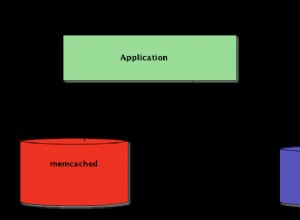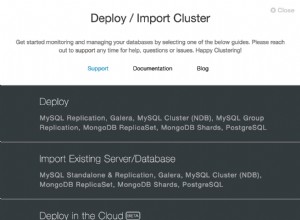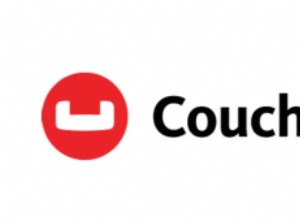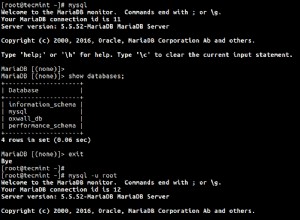1. Présentation
Dans ce tutoriel, nous allons apprendre à vérifier la connexion avec MongoDB.
Il est important de se connecter à une seule instance MongoDB, nous devons spécifier l'URI de l'instance MongoDB.
2. Vérification de la connexion à l'aide de Mongo Shell
Dans cette section, nous allons nous connecter au serveur MongoDB à l'aide de la commande mongo shell. Nous allons explorer différents cas de connexion à MongoDB.
2.1. Vérification de la connexion sur le port par défaut
Par défaut, MongoDB s'exécute sur le port 27017, mais nous pouvons également l'exécuter sur un autre port. Nous pouvons nous connecter au serveur MongoDB en utilisant la simple commande mongo :
$ mongo
MongoDB shell version v4.4.2
connecting to: mongodb://localhost:27017/?compressors=disabled&gssapiServiceName=mongodb
Implicit session: session { "id" : UUID("b7f80a0c-c7b9-4aea-b34c-605b85e601dd") }
MongoDB server version: 4.0.1-rc0-2-g54f1582fc6Dans la commande ci-dessus, par défaut, MongoDB a supposé que le port était 27017 . Si le serveur MongoDB est en panne, nous obtenons l'erreur suivante :
$ mongo --host localhost --port 27017 admin
MongoDB shell version v4.4.2
connecting to: mongodb://localhost:27017/admin?compressors=disabled&gssapiServiceName=mongodb
Error: couldn't connect to server localhost:27017, connection attempt failed:
SocketException: Error connecting to localhost:27017 :: caused by :: Connection refused :
[email protected]/mongo/shell/mongo.js:374:17
@(connect):2:6
exception: connect failed
exiting with code 1Dans ce cas, nous avons eu l'erreur car nous n'avons pas pu nous connecter au serveur.
2.2. Vérification de la connexion sur la base de données sécurisée MongoDB
MongoDB peut être protégé par authentification. Dans ce cas, nous devons passer le nom d'utilisateur et le mot de passe dans la commande :
$ mongo mongodb://baeldung:[email protected]:27017Ici, nous avons utilisé le nom d'utilisateur "baeldung" et le mot de passe "baeldung" pour se connecter à MongoDB exécuté sur localhost.
2.3. Vérification de la connexion sur un port personnalisé
Nous pouvons également exécuter MongoDB sur un port personnalisé. Tout ce que nous avons à faire est de faire des changements dans le mongod.conf dossier. Si MongoDB s'exécute sur un autre port, nous devons fournir ce port dans la commande :
$ mongo mongodb://localhost:27001Ici, dans le shell mongo, nous pouvons également vérifier les connexions actuellement actives du serveur de base de données.
var status = db.serverStatus();
status.connections
{
"current" : 21,
"available" : 15979
}Le état du serveur renvoie un document qui donne un aperçu de l'état actuel du processus de base de données. Exécution régulière de serverStatus La commande collectera des statistiques sur l'instance MongoDB.
3. Vérification de la connexion à l'aide du code de pilote Java
Jusqu'à présent, nous avons appris à vérifier la connexion avec MongoDB à l'aide du shell. Examinons maintenant la même chose en utilisant le code du pilote Java :
MongoClientOptions.Builder builder = MongoClientOptions.builder();
// builder settings
ServerAddress ServerAddress = new ServerAddress("localhost", 27017);
MongoClient mongoClient = new MongoClient(ServerAddress, builder.build());
try {
System.out.println("MongoDB Server is Up:- "+mongoClient.getAddress());
System.out.println(mongoClient.getConnectPoint());
System.out.println(db.getStats());
} catch (Exception e) {
System.out.println("MongoDB Server is Down");
} finally{
mongoClient.close();
}Dans le code ci-dessus, nous avons d'abord créé le MongoClientOption builder pour personnaliser les configurations du MongoClient connectivité, puis créé le MongoClient connexion à l'aide de l'adresse du serveur. Supposons que le serveur MongoDB s'exécute sur le 27017 port de l'hôte local. Sinon, le MongoClient lancera une erreur.